Windows 7 ユーザーの多くはコンピューターにスクリーンセーバーを設定しますが、ロック画面のパスワードはどのように設定するのでしょうか?まずコントロール パネルを開き、他のユーザーを選択して入力し、[アカウントのパスワードを作成する] をクリックして設定を開始します。次にコントロール パネルに戻り、電源オプションを選択して入力し、[ウェイクアップ時にパスワードを要求する] をクリックします。左側の「」をクリックし、最初のインターフェイスで必要に応じて設定します。
Windows 7 のロック画面パスワードを設定する方法:
1. まずコンピューターのコントロール パネルを開きます;

2.別のユーザー;

#3. アカウントのパスワードを作成するだけです。
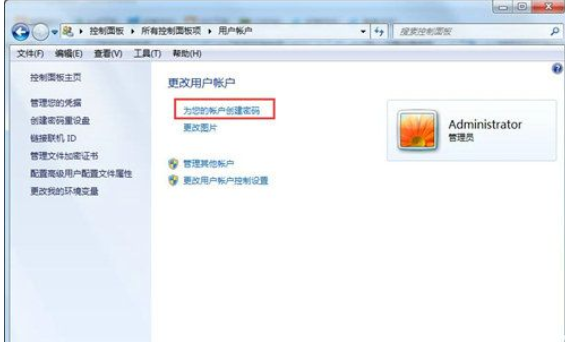
4. コントロール パネルを再度開き、バッテリー管理を探します。

5. 必要なパスワードを探します。左側のウェイクアップ時に、クリックして次の選択を表示します。

6.ウェイクアップ時に必要なパスワードを選択し、最後にクリックして変更を保存します。
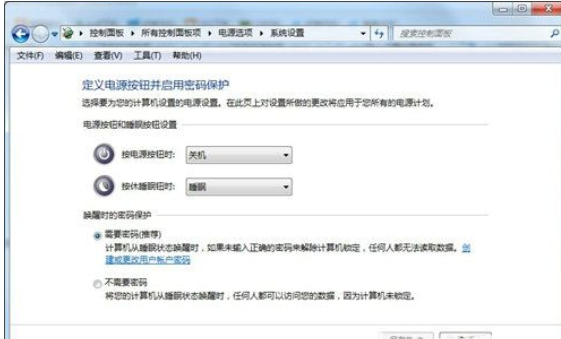
上記は、Windows 7 でロック画面のパスワードを設定する方法です。Windows 7 でロック画面のパスワードを設定する操作プロセスの内容はすべて共有されています。
以上がWindows 7 でロック画面のパスワードを設定する方法。 Windows 7 でロック画面のパスワードを設定するにはどうすればよいですか?の詳細内容です。詳細については、PHP 中国語 Web サイトの他の関連記事を参照してください。